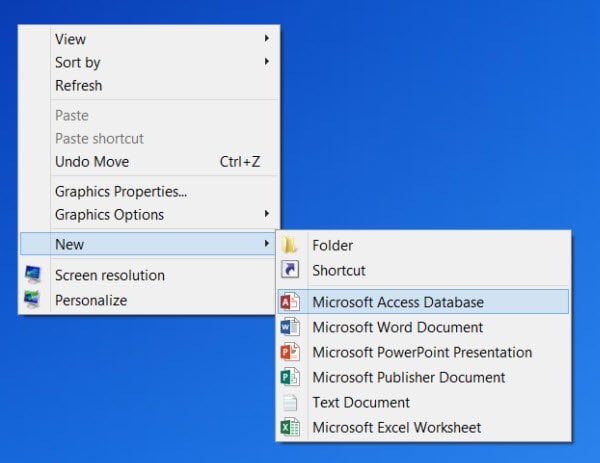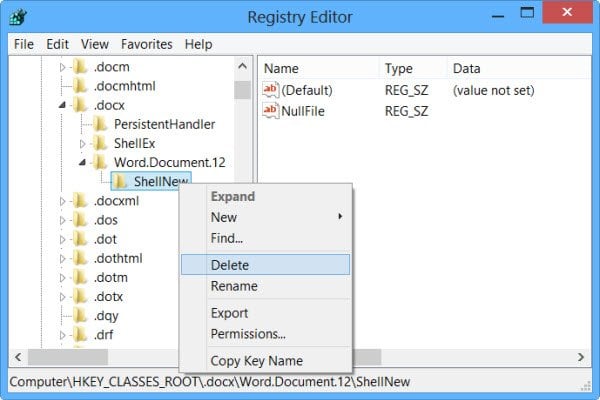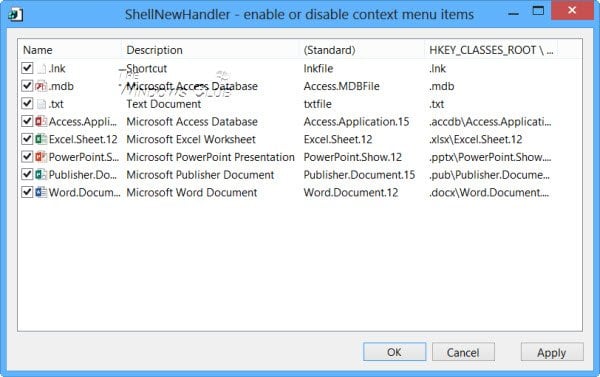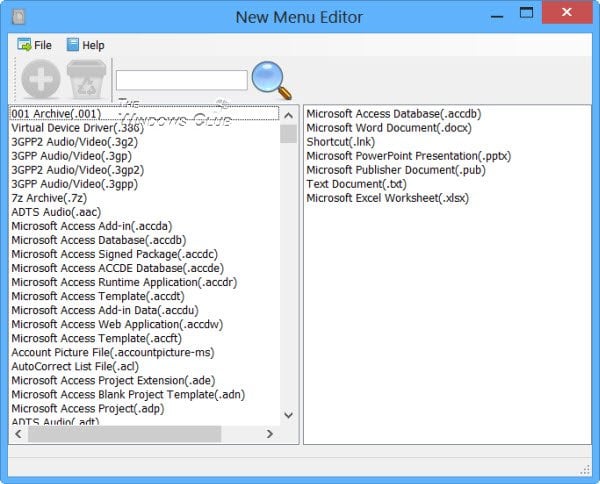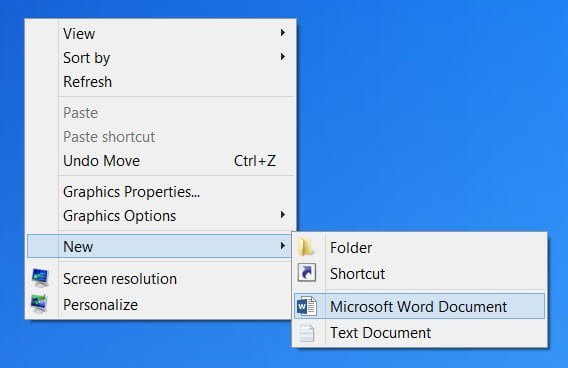
El Clic derecho Menú contextual le ofrece más funcionalidad al ofrecerle acciones que puede realizar con el elemento. También le permite crear nuevos documentos, carpetas, accesos directos o elementos al seleccionar el Nuevo menú contextual. Pero con el tiempo, es posible que se dé cuenta de que no utiliza la mayoría de los elementos del menú contextual Nuevo, o que desea agregar algunas entradas, ya que ya hemos visto cómo podemos agregar, quitar y editar todos los elementos del menú contextual en Windows. En este post, veremos cómo puedes editar , añadir o eliminar elementos del Menú Nuevo Contexto en Windows 10/8/7, usando el Editor del Registro o freeware para hacerlo fácilmente.
Editar o quitar elementos del menú Nuevo contexto
Usando el Editor del Registro
Abra el Editor del Registro y navegue hasta la siguiente tecla y expándala:
HKEY_CLASSES_ROOT
Busque el tipo de archivo Nuevo elemento que desea eliminar del menú contextual Nuevo. Si desea eliminar el documento New Word, tendrá que buscar la clave.docx y expandirla. Una vez hecho esto, tendrá que eliminar la clave ShellNew . Esto eliminará la entrada para crear un nuevo documento de Word del nuevo menú contextual.
Para añadir un elemento o un tipo de archivo, busque el tipo de archivo. Haga clic con el botón derecho del ratón sobre él y seleccione Nuevo > Llave y póngale un nombre ShellNew . Ahora en el panel derecho, seleccione Nuevo > Valor de cadena, nómbrelo NullFile y establezca su valor en 1 .
Uso de Freeware
También puede desactivar o eliminar elementos del Menú Nuevo Contexto fácilmente utilizando una herramienta de código abierto llamada ShellNewHandler . Simplemente descarga esta herramienta portátil y ejecútala.
Desmarque el elemento que desee desactivar o eliminar y haga clic en Aplicar. Los elementos ya no aparecerán en el menú contextual Nuevo. Para habilitar el elemento, simplemente marque la casilla y haga clic en App.
Otro programa gratuito llamado New Menu Editor le permite eliminar así como añadir elementos nuevos o diferenciales al menú contextual New fácilmente.
Puede descargarlo de su página de descargas en CNET . Recuerde hacer clic en el pequeño enlace de descarga directa para descargar sólo la herramienta. Para agregar elementos, seleccione los elementos en el panel izquierdo y haga clic en el botón Agregar o +. Para eliminar elementos, los elementos seleccionados se muestran en el panel derecho y haga clic en el botón Eliminar o en Thrash. Lea su archivo de Ayuda para más detalles.
La limpieza del Menú Nuevo Contexto le dará un menú nuevo más pequeño, eliminando los elementos que no desea.
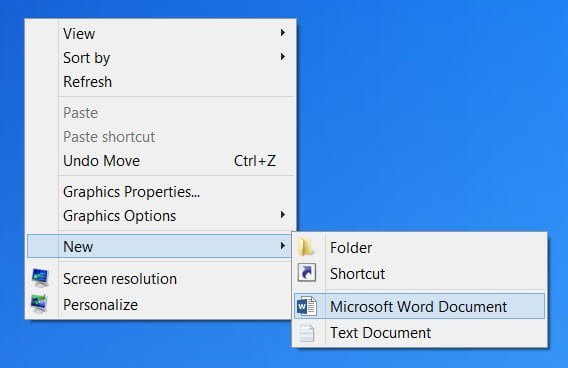
Vea cómo puede agregar un nuevo tipo de archivo en Nuevo elemento del menú de la cinta del Explorador de archivos de Windows. Y compruebe esto si su NUEVO menú contextual no está en Windows. Vea esta entrada si el Menú Contextual se congela o se abre lentamente.
Contenido Relacionado
[pt_view id=»1047b4eroy»]